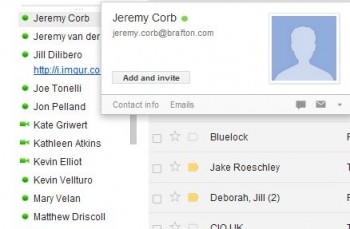Her bikarhênerek komputer an laptop dikare rewşek hebe ku gava pêdivî ye ku pêdivî ye ku ajokar ji bo qerta vîdyoyê bavêjin. Ev dibe ku her dem ji hêla sazkirina ajokarên nû ve nebe, nemaze ji ber ku nermalava nûjen a ji bo qertên vîdyoyê pelên kevn bixweber betal dike. Bê guman, hûn ê hewce ne ku di rewşên ku xeletî digel xuyangkirina agahdariya grafîkî çêbikin, nermalava kevn jêbirin. Ka em bi hûrgulî lê binihêrin ka dê çawa ajokarên rast ji bo qerta vîdyoyê ji komputerek an laptopê rakirin.
Rêbazên ji bo rakirina ajokarên karta grafîkê
Ji kerema xwe hûn hewce ne ku bêyî hewceyê, hûn nexşeya karta vîdyoyê hilînin. Lê heke hewceyek wusa rabû, wê hingê yek ji van rêgezên jêrîn dê alîkariya we bike.
Method 1: Bi karanîna CCleaner
Ev amûr dê alîkariya we bike ku hûn pelên ajokerê adapterê vîdyoyê bi hêsanî jêbirin. Bi awayê, CCleaner di heman demê de karî ku qeydê paqij bike, destpêkê jî biguhezîne û carinan pergalê ji pelên demkî paqij bike, hwd. Armancên fonksiyonên wê bi rastî mezin in. Di vê rewşê de, em ê ji bo rakirina vê nermalavê vegerin bernameyê.
- Bername dimeşînin. Em li ser bişkojka li milê çepê ya bernameyê digerin "Xizmet" di forma destikê de û bikirtînin.
- Em ê di serî de li submenu ku hewce ne bikin "Bernameyên Rakirinê". Li rastê li deverê hûn ê navnîşek hemî bernameyên sazkirî li ser komputer an laptopê xwe bibînin.
- Di vê navnîşê de em hewce ne ku nivîsbar ji bo karta vîdyoyê ya we bibînin. Heke we karta grafîka AMD heye, hingê hûn hewce ne ku xêzê bigerin Nermalava AMD. Di vê rewşê de, em li ajokarên nVidia digerin. Pêwistiya me bi rêzikê heye "NVIDIA ajokerê grafîkê ...".
- Bişkojka rastê ya mîkroşê ya rastîn bikirtînin û hilbijêrin "Rakirin". Hişyar bimînin ku hûn zextê nekin. Jêkirin, ji ber ku ev ê bi hêsanî bernameyê ji navnîşa heyî derxe.
- Amadekariyên ji bo betalkirinê dest pê dike. Piştî çend seconds, hûn ê pencereyek bibînin ku hûn divê niyeta xwe piştrast bikin ku ajokarên nVidia rakirin. Bişkîne Jêkirin da ku pêvajo berdewam bike.
- Piştre, bername dê dest bi jêbirina pelên nermalava adapterê vîdyoyê bike. Ew çend hûrdeman digire. Di dawiya paqijkirinê de, hûn ê daxwazek bibînin ku pergala ji nû ve saz bikin. Ev pêşniyar kirin ku were kirin. Pişkoka binavê Reboot Now.
- Piştî ku pergala barkirinê, dê pelên ajokerê ji bo qerta vîdyoyê bihêle.





Method 2: Karanîna karûbarên taybetî
Heke hewce bike ku hûn nermalava adapterê vîdyoyê jêbirin, wê hingê hûn dikarin bernameyên taybetî jî bikar bînin. Bernameyek wiha Display Driver Uninstaller e. Em ê vê rêbazê bi kar bînin mînaka wê.
- Diçe ser malpera fermî ya pêşvebirê bernameyê.
- Em rûpelê li devera ku di wêneyê nîşankirî de nîşankirin digerin û li ser wê bikirtînin.
- Hûn ê biçin rûpela forumê, ku hûn hewce ne ku xeta bibînin "Official Download Here" û bikirtînin. Daxistina pelê dê dest pê bike.
- Pelê dakêşandî arşîvek e. Pelê dakêşandî dakêşin û cîhê ku jê bistînin destnîşan bikin. Tête pêşniyar kirin ku hûn naverokê li yek peldankê derxînin. Piştî rakirina, pelê dakêşin "Driver Uninstaller Display".
- Di pencereya ku tê xuya kirin de, divê hûn moda destpêkirina bernameyê hilbijêrin. Hûn dikarin vê di menuya vekirî ya têkildar de bikin. Piştî hilbijartina menu, hûn hewce ne ku bişkojka li jora çepê ya çepê bikirtînin. Navê wê dê bi moda destpêka bijartî ya we re têkildar be. Di vê rewşê de, em ê hilbijêrin "Moda normal".
- Di pencereya paşîn de hûn ê di derbarê karta vîdyoyê de daneyên xwe bibînin. Bi xwerû, bername dê çêkerê adapterê bixweber diyar bike. Heke wê di vê yekê de xeletiyek çêkir an we çend kartên vîdyoyê hatine saz kirin, hûn dikarin di menuya hilbijartinê de hilbijêrin biguherînin.
- Pêngava duyemîn dê hilbijartina çalakiyên pêwîst be. Hûn dikarin di qada jorîn a çepê ya bernameyê de navnîşa hemî kiryaran bibînin. Wekî ku tê pêşniyarkirin, hilbijêrin Rakirina û Reboot.
- Hûn ê li ser dîmenderê peyamek bibînin ku bernameyê ji bo Windows Update-yê mîhengan guhertiye da ku ajokarên ji bo qerta vîdyoyê ji hêla vê karûbarê standard ve neyê nûve kirin. Em peyamê dixwînin û bişkoja yekane lê dikin OK.
- Piştî zextê OK dê rakirina ajokar û paqijkirina qeydkirinê dest pê bike. Hûn dikarin li qadê pêvajoyê bişopînin Kovardi dîmenê de nîşankirin.
- Piştî bidawîbûna rakirina nermalavê, amûran dê bixweber pergalê ji nû ve saz bike. Wekî encamek, dê hemî ajokar û nermalav hilberînerê hilbijartî bi tevahî ji komputer an laptopê bêne rakirin.








Rêbaza 3: Bi rêya "Panela Kontrolê"
- Divê hûn herin "Panelê Control". Ger Windows 7 an kêmtir e, wê hingê pêl bişkoka bikin "Destpêk" li quncikê çepê yê jêrîn a sermasê û di menuê de ku vebijêr hilika hilbijêrin "Panelê Control".
- Heke hûn xwedan pergalê xebitandinê Windows 8 an 10 in, wê hingê hûn bişkojkê tenê bikin "Destpêk" rast-klîk bikin û di menu-drop-down de li ser xêzê bikirtînin "Panelê Control".
- Heke we heye ku naveroka panelê kontrolê wekî ku hatî xuyang kirin "Kategorî"veguherînin modê "Îkonên piçûk".
- Naha pêdivî ye ku em tiştan bibînin "Bername û pêkhatên" û bikirtînin.
- Furtheralakiyên din ve girêdayî ye ku hilberînerê adapterê vîdyoya we kî ye.




Ji bo kartên grafikên nVidia
- Heke hûn xwediyê kartek vîdyoyê ji nVidia in, hingê em di navnîşê de li tiştên digerin "Nvîdya Grafîkê Grafîkê ...".
- Em li ser wê bişkojka mîkrîkê ya rastê bikirtînin û tiştê tenê hilbijêrin Jêkirin / Guhertin.
- Dê amadekirina nermalavê ji bo rakirinê dest pê bike. Ew ê bi pencereyek bi sernavê têkildar ve were destnîşan kirin.
- Secondsend seconds piştî amadekirinê, hûn ê pencereyek bibînin ku ji we re bipirse ku hûn rakirina ajokerê bijartî piştrast bikin. Pişkoka binavê Jêkirin.
- Niha pêvajoya rakirina nermalava nvidia adapterê vîdyoyê dest pê dike. Ew çend hûrdeman digire. Di dawiya rakirina, hûn ê di derheqê hewceyê danustandina komputerê de peyamek bibînin. Bişkîne Reboot Now.
- Dema ku pergala rebootkirinê, dê ajokar êdî nabe. Ev pêvajoya rakirina şofêrê temam dike. Ji kerema xwe pêdivî ye ku pêdivî ye ku pêdivî ne ku pêdivî be ku pêdivî ye ku pêdivî ye ku pêdivî ye ku pêdivî ye ku pêdivî ye ku pêdivî ye ku pêdivî ye ku pêdivî ye ku pêdivî ye ku pêdivî ye ku pêdivî ye ku pêdivî ye ku pêdivî ye ku pêdivî ye ku pêdivî ye ku pêdivî ye ku pêdivî ye ku pêdivî ye ku pêdivî ye ku pêdivî ye ku pêdivî ye ku pêdivî ye ku pêdivî ye ku pêdivî ye ku pêdivî ye ku pêdivî ye ku pêdivî ye ku pêdivî ye ku pêdivî ye ku pêdivî ye ku pêdivî ye ku pêdivî ye ku pêdivî ye ku pêdivî ye ku pêdivî ye ku pêdivî ye ku pêdivî ye ku pêdivî ye ku pêdivî ye ku pêdivî ye ku pêdivî ye ku pêdivî ye ku pêdivî ye ku pêdivî ye ku pêdivî ye ku pêdivî ye ku pêdivî ye ku pêdivî ye ku pêdivî ye ku pêvekên pêvekên nermalava nermalava vîdyoyê jê neke. Dema ku ajokarê nûve bikin, ew ê nûve bibin, û guhertoyên kevn dê bixweber werin jêbirin.



Ji bo Kartên Grafikên AMD
- Heke we ji ATI karta vîdyoyê heye, hingê di navnîşa menu de "Bername û pêkhatên" li string digerin Nermalava AMD.
- Bi bişkojka mîkrîkê ya rastê, li ser xêza hilbijartî bikirtînin û hilbijêrin Jêkirin.
- Hûn ê di cih de peyamek li ser dîmenderê bibînin ku hûn hewce bike ku rakirina nivîsbariya AMD piştrast bike. Vê bikin, bişkojk bikin Erê.
- Piştre, dê pêvajoya rakirina nermalavê ji bo qerta grafîka we dest pê bike. Piştî çend hûrdeman, hûn ê peyamek bibînin ku tê gotin ku ajokar hate jêbirin û pêdivî ye ku pergala ji nû ve were saz kirin. Ji bo piştrastkirin, pêl bişkoka Reboot Now.
- Piştî rebootkirina kompîturê an laptopê, dê ajokerek bête. Ev pêvajoya rakirina nermalava karta vîdyoyê bi karanîna panelê kontrolê temam dike.



Rêbaza 4: Rêvebirê cîhaza bi rê
- Rêvebirê cîhazê veke. Vê bikin, bişkojk bikin "Win" û "R" li ser klavyeyê di heman demê de, û di pencereya ku tê de ye, emrê binivîse
devmgmt.msc. Piştî vê yekê, bikirtînin "Enter". - Di dara cîhazê de em li ser tabloyê digerin "Adapterên Vîdyoyê" û veke.
- Karta vîdyoyê ya xwestî hilbijêrin û bi bişkojka mîkrîkê ya rastê navê binivîsin. Di menuya ku xuya dibe, hilbijêrin "Taybetmendî"
- Naha biçin tabloyê "Driver" li jor û di navnîşa li jêr, pêl bişkoka Jêkirin.
- Wekî encamek, pencereyek li ser ekranê xuya dike ku pişkdariya şofêrê ji bo cîhaza hilbijartî piştrast dike. Em di vê pencereyê de bi tenişta rûkê dikin û pêl bişkoka OK.
- Piştre, dê pêvajoya rakirina ajokarê adapterê vîdyoyê ya bijarte ji pergalê dest pê bike. Di dawiya pêvajoyê de, hûn ê li ser dîmenderê agahdariyek têkildar bibînin.





Ji kerema xwe çend bernameyên ji bo lêgerîn û nûvekirina ajokaran bixweber dikare van heman ajokaran jêbirin. Mînakî, hilberên weha Droster Booster-ê jî dike. Hûn dikarin bi navnîşa tevahî ya karûbarên wusa li ser malpera me nas bikin.
Ders: Nermalava çêtirîn ji bo sazkirina ajokaran
Di encam de, ez dixwazim bala xwe bidim ku heke hûn hîn hewce ne ku ajokaran ji bo qerta vîdyoyê bavêjin, em pêşniyar dikin ku rêbazê duyemîn bikar bînin. Rakirina nermalavê bi karanîna bernameya Display Driver Uninstaller-ê di heman demê de gelek cîhê li ser dîskera pergala we jî azad bike.